LGのバックアップと復元のための一流の方法[2023]
 更新者 リサ・オウ / 08年2021月09日00:XNUMX
更新者 リサ・オウ / 08年2021月09日00:XNUMX 本当に保持したいデバイスからのデータがあります。 それらを保持または保存してこれらのデータに簡単にアクセスできるようにする唯一の方法は、バックアップを実行することです。 したがって、LG電話のバックアップ方法を知りたい場合は、この投稿の各部分を読み続けることができます。 したがって、以下に提供する方法を知って実行することができます。
![LGのバックアップと復元のための一流の方法[2023]](https://www.fonelab.com/images/android-backup-restore/lg-backup.jpg)

ガイド一覧
簡単にあなたのコンピュータにAndroidデータをバックアップして復元します。
- 簡単にあなたのコンピュータにAndroidデータをバックアップして復元します。
- バックアップからデータを復元する前にデータを詳細にプレビューします。
- Android携帯電話とSDカードのデータを選択的にバックアップおよび復元します。
1.LGをクラウドサービスにバックアップする方法
LGデバイスには、LG Cloudbackupという名前のクラウドが組み込まれています。 これは、ユーザーが自分の携帯電話から写真、ビデオ、音楽、ドキュメント、およびその他のデータをアップロードできるサービスです。 その結果、いつでもどこでも、すべてのLGデータを簡単にバックアップおよび復元できます。 このサービスを使用すると、携帯電話のホーム画面、デバイス設定、アプリ、連絡先を内部ストレージ、SDカード、またはクラウドにすばやく転送できます。 このLGBackup Cloudサービスの使用方法については、以下の手順をご覧ください。 ただし、Wi-Fiがオンになっていることが不可欠であることに注意してください。
LGをクラウドサービスにバックアップする方法の手順:
ステップ 1まず、 設定 あなたのLG電話の。 次に、をタップします バックアップとリセット.
ステップ 2その後、バックアップを有効にします。 次に、デバイスからすべてのデータをバックアップする手順を開始します。
ステップ 3次に、次の画面で、 LGクラウド LGクラウドサービスにバックアップをアップロードするオプション。
ステップ 4バックアップをアップロードする前に、まずLGCloudアカウントにログインする必要があります。 ついにデータをLGクラウドにバックアップしました。
これが、LG電話からLGクラウドサービスにデータをバックアップする方法です。 この投稿の後半では、このデバイスをUSBケーブルでバックアップできます。
2.USBケーブルでLGをバックアップする方法
USBケーブルを使用すると、LGデバイスからデータをバックアップできることをご存知ですか? これは、LGの電話データをバックアップするもうXNUMXつの一般的な方法です。 データをコピーして貼り付け、USBケーブルを使用してコンピューターに移動するだけです。 あなたはそれをどのように行うことができるか知りたいですか? 以下はそれについての指示です。
USBケーブルでLGをバックアップする方法のステップ:
ステップ 1まず、USBケーブルを使用してLG電話をコンピューターに接続します。
ステップ 2次に、許可後にすべてのデータにアクセスできます。 それから、コンピュータに保存したいファイル、写真、ビデオ、またはその他のデータをデバイスから選択できます。
ステップ 3その後、それらを簡単に見つけることができる選択したフォルダを使用して、コンピュータ上でそれらをコピーまたは移動し始めることができます。
ステップ 4最後に、バックアップまたはコピーが完了したら。 USBケーブルをケーブルとLGデバイスから取り出すことができます。
これで、USBケーブルを使用してデバイスからデータを正常にバックアップできました。 それとは別に、LG Bridgeの助けを借りて、LGバックアップを行うことができます。 次のパートでその方法を確認してください。
簡単にあなたのコンピュータにAndroidデータをバックアップして復元します。
- 簡単にあなたのコンピュータにAndroidデータをバックアップして復元します。
- バックアップからデータを復元する前にデータを詳細にプレビューします。
- Android携帯電話とSDカードのデータを選択的にバックアップおよび復元します。
3. LGBridgeでLGをバックアップする方法
LG Bridgeは、LG電話のバックアップ、復元、アップグレードを可能にし、コンピューターとLG電話の間でファイルを転送できるようにするアプリケーションです。 すべてのデバイスをXNUMXか所で管理、更新、更新できます。 また、WindowsPCとmacOSで利用できます。 LGBridgeを使用してLG電話のバックアップを実行する方法は次のとおりです。
LG Bridgeを使用してLGをバックアップする方法の手順:
ステップ 1まず、コンピュータにLGBridgeをダウンロードしてインストールする必要があります。 次に、プログラムを起動します。
ステップ 2次に、USBケーブルを使用してLG電話をコンピューターに接続します。 次に、LG Bridgeのメインインターフェイスで、をクリックします バックアップ。 次に、バックアップ用にすべてのアイテムを準備します。
ステップ 3その後、これらの項目の横にあるチェックボックスをオンにして、バックアップする項目を選択します。 それが終わったら、をクリックします 開始。 また、ポップアップするメモがあります。 クリックするだけです Ok。 ただし、二度と見たくない場合は、横のチェックボックスをオンにしてください これを二度と見せないでください.
ステップ 4次に、最終的にバックアップが開始されます。 ブリッジは、各セクションとその全体的な進捗状況を示します。 次に、情報がコンピューターに送信されます。
ステップ 5最後に、バックアッププロセスが完了すると、LGBridgeは次のように言います。 バックアップの完了.
それでおしまい! あなたはついにLGブリッジの助けを借りてあなたのLG電話をバックアップする方法を知っています。 これで、LGデバイスからデータをバックアップするために使用できる優れたツールがあります。 次のパートでこのプログラムを見つけてください。
4. FoneLabAndroidデータのバックアップと復元を介してLGをバックアップする方法
プログラムを使用してAndroid携帯からデータをバックアップしますか? まあ、このツールは確かにあなたを助けることができます、それはFoneLabです Androidデータのバックアップと復元。 このプログラムは、WindowsとMacの携帯電話とSDカードからAndroidデータをバックアップおよび復元することもできます。 したがって、LG電話からデータをバックアップするのに役立つツールを探している場合は、このツールをこのデバイスで使用できます。 実際のところ、LGから特定のデータまたはすべてのデータをバックアップおよび復元できます。 このツールとその手順を知りたい場合は、以下の手順に従ってください。
簡単にあなたのコンピュータにAndroidデータをバックアップして復元します。
- 簡単にあなたのコンピュータにAndroidデータをバックアップして復元します。
- バックアップからデータを復元する前にデータを詳細にプレビューします。
- Android携帯電話とSDカードのデータを選択的にバックアップおよび復元します。
FoneLabを介してLGをバックアップする方法の手順 Androidデータのバックアップと復元:
ステップ 1まずは、の公式サイトにアクセスしてください。 FoneLabAndroidデータと復元。 次に、ツールをダウンロードしてコンピューターにインストールします。
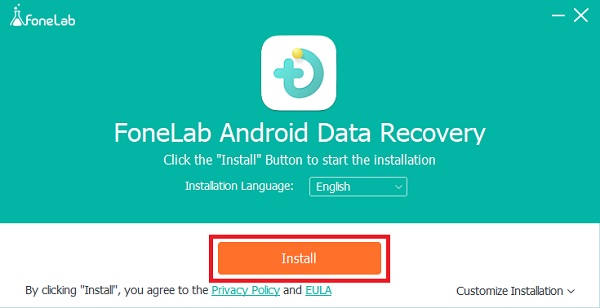
ステップ 2次に、インストールプロセスが完了すると、自動的に起動されます。 次に、をクリックします Androidデータのバックアップと復元。 次に、次のいずれかを選択します デバイスデータバックアップ or ワンクリックバックアップ.

ステップ 3次に、USBケーブルを使用してLGデバイスをコンピューターに接続します。 次に、デバイスをコンピューターに接続するまでXNUMX秒待ちます。 その後、LGの携帯電話からのデータが表示され、バックアップするものを選択できます。
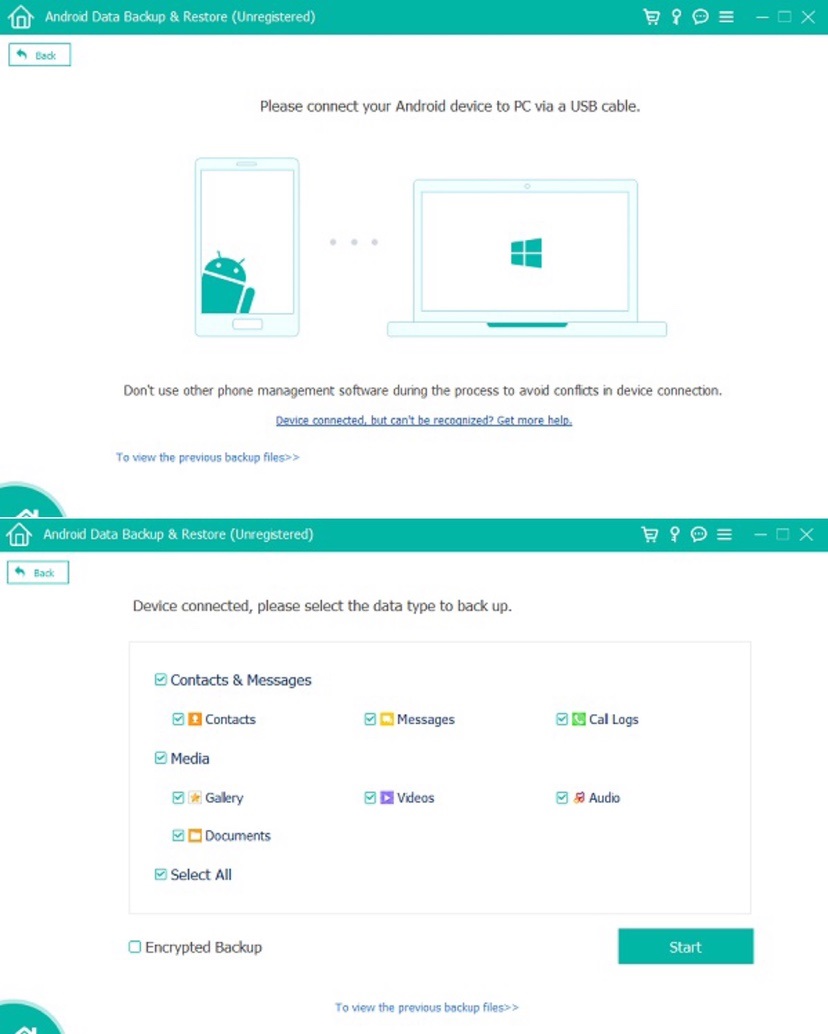
ステップ 4バックアップするものを選択した後、クリックすることができます 開始。 次に、スキャンプロセスが開始する前に、FoneGoアプリという名前のツールを携帯電話にインストールして、認証してアクセスします。
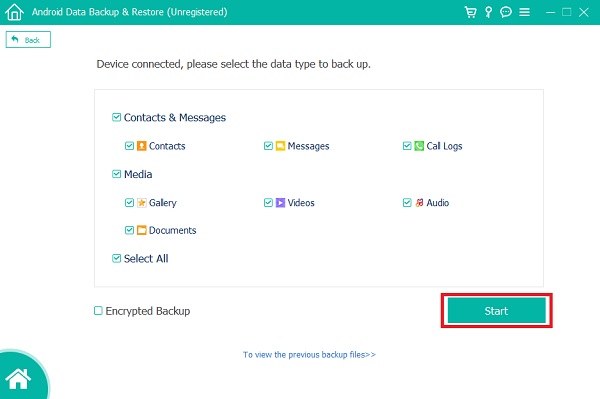
ステップ 5最後に、承認手続きが完了した後。 デバイスをスキャンします。 最後に、をクリックします OK バックアッププロセスを終了します。
そして、あなたは行きます! あなたはFoneLabの助けを借りてLGバックアップを首尾よく学びました Androidデータのバックアップと復元。 LG電話から紛失または削除されたファイルを復元することもできます。
5.バックアップLGに関するFAQ
1. LGバックアップは何をしますか?
LG Backupを使用すると、データ(連絡先、テキストメッセージ、写真、ビデオ、インストール済みアプリ、メモ、通話履歴、その他の重要な情報)を外部SDカード、PC、または安全な外付けハードドライブにバックアップできます。
2.電話のバックアップを作成しない場合はどうなりますか?
何もありませんが、何らかの理由でデバイスを復元する必要がある場合は、データが失われます。 簡単な方法は、上記の方法に従ってLGデータをコンピューターまたはクラウドサービスにバックアップすることです。
だから、これらはあなたが試すことができるLGのバックアップと復元のための最高の方法です。 これで問題が発生することはもうありません。 それでも、このXNUMXつのツールは、LG電話でデータをバックアップおよび復元するのに役立ちます。それがFoneLabです。 Androidデータのバックアップと復元。 それはあなたがその最高のパフォーマンスのために素晴らしい経験をすることを可能にしていました。 それでも、何を使用するかはあなたの選択です。
簡単にあなたのコンピュータにAndroidデータをバックアップして復元します。
- 簡単にあなたのコンピュータにAndroidデータをバックアップして復元します。
- バックアップからデータを復元する前にデータを詳細にプレビューします。
- Android携帯電話とSDカードのデータを選択的にバックアップおよび復元します。
